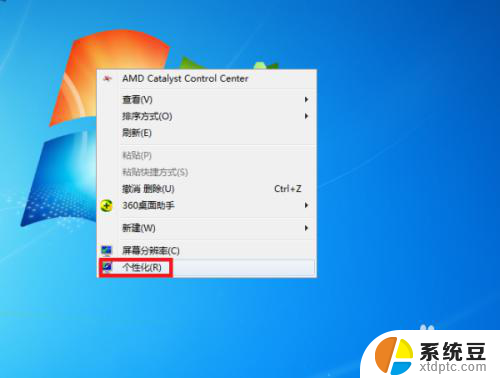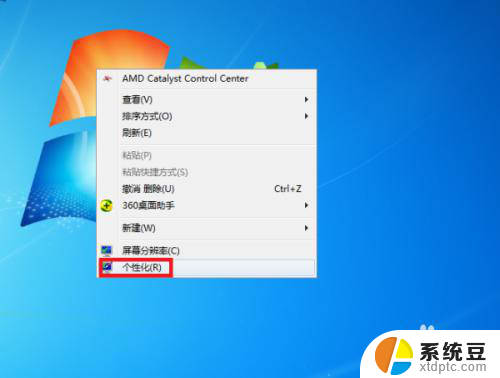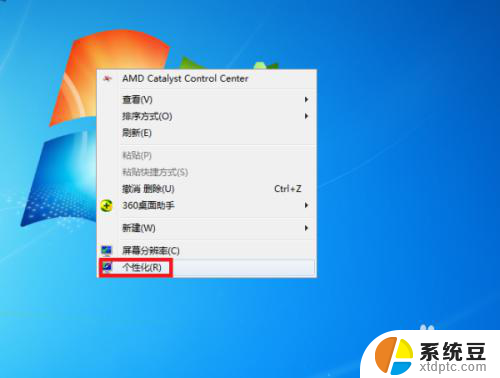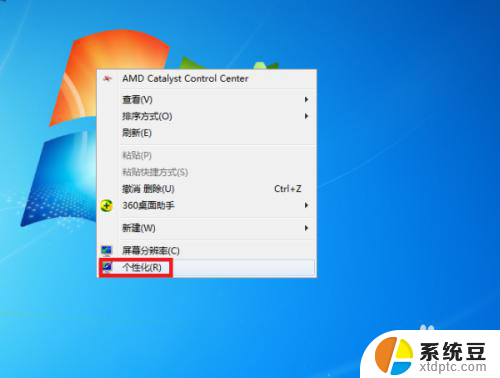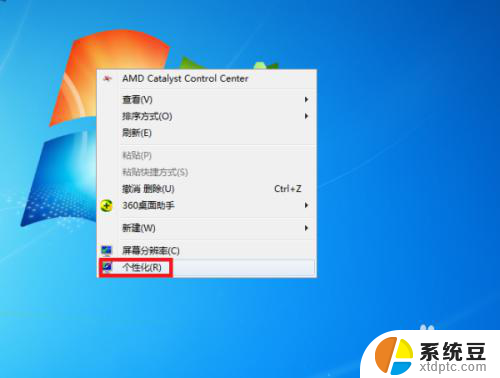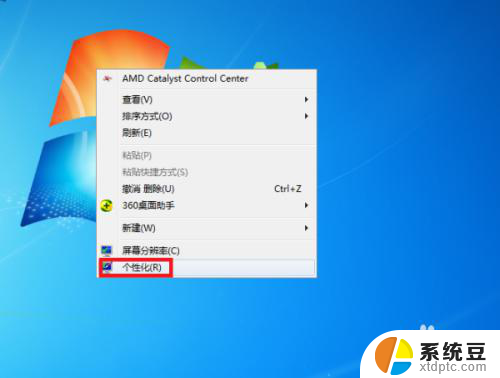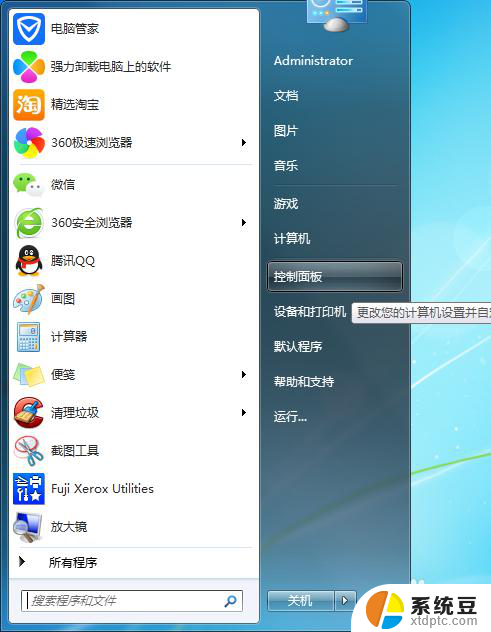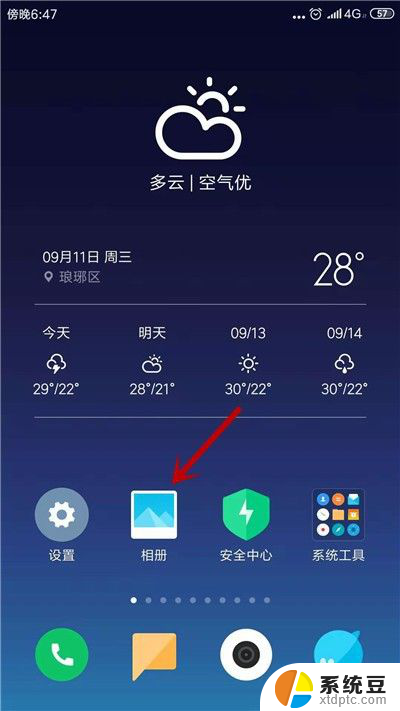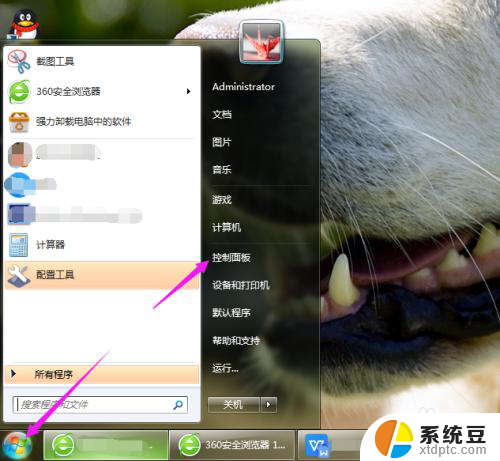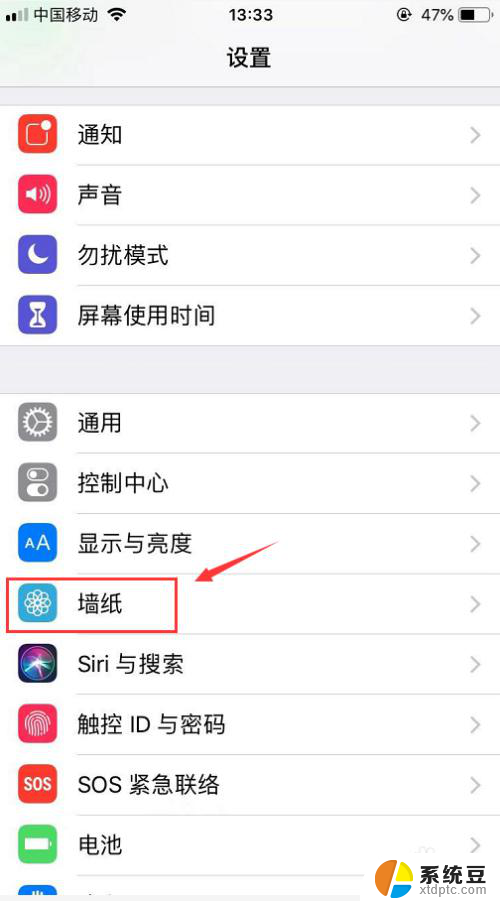怎么把动态壁纸放到桌面上 电脑如何设置动态桌面壁纸 Windows 10
怎么把动态壁纸放到桌面上,在如今的数字化时代,我们对于个人电脑的需求越来越高,除了追求更好的性能和功能外,我们也希望能够个性化我们的电脑界面,让它更加独特和有趣。而动态壁纸作为一种新潮的个性化选择,为我们提供了一个将静态桌面壁纸注入活力的方式。怎样才能将动态壁纸放到我们的桌面上呢?本文将向大家介绍在Windows 10操作系统上如何设置动态桌面壁纸,让我们的电脑焕发出不一样的魅力。
具体步骤:
1.在电脑桌面空白处点击鼠标右键,然后在右键菜单中选择“个性化”选项点击。
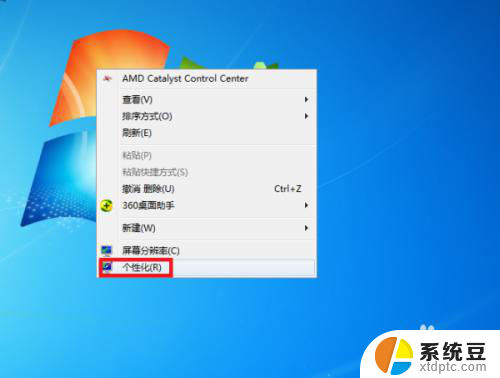
2.进入个性化设置界面后,点击“联机获取更多主题”选项。
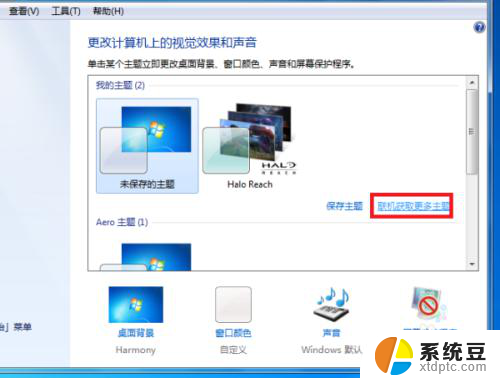
3.然后在主题选择界面按个人需要选择一个主题下载,下载好后进行解压。
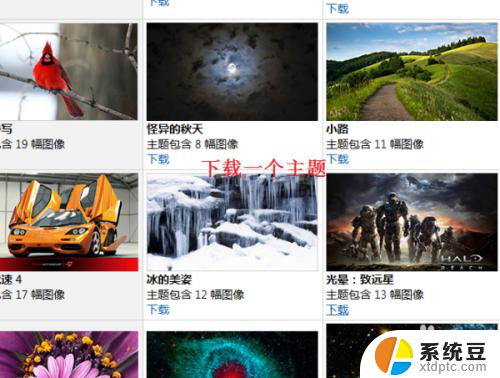
4.然后桌面背景界面设置刚刚下载的主题图片切换时间为“10秒”。
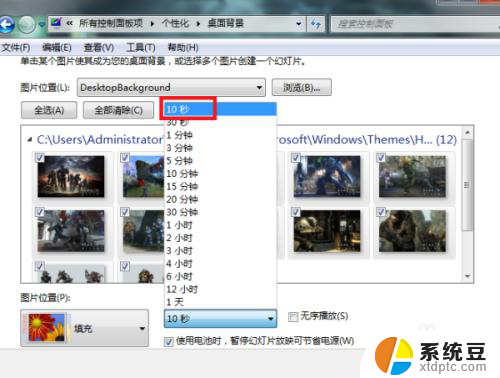
5.最后点击“保存修改”按钮返回主界面。完成以上设置后,即可在电脑中设置动态桌面壁纸。
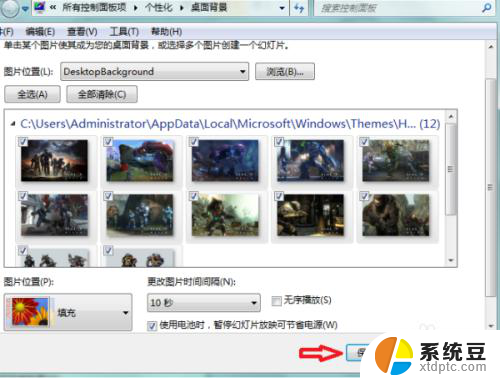
6.总结:
1、在电脑桌面空白处点击鼠标右键,然后在右键菜单中选择“个性化”选项点击。
2、进入个性化设置界面后,点击“联机获取更多主题”选项。
3、然后在主题选择界面按个人需要选择一个主题下载,下载好后进行解压。
4、然后桌面背景界面设置刚刚下载的主题图片切换时间为“10秒”。
5、最后点击“保存修改”按钮返回主界面。完成以上设置后,即可在电脑中设置动态桌面壁纸。
以上就是如何将动态壁纸放到桌面的全部内容,如果你遇到这种情况,不妨试试以上小编提供的方法来解决,希望对大家有所帮助。